
Навігатор Garmin є незамінним помічником для автомобілістів, яким потрібно знаходити шлях іноді заплутаними дорогами. Однак, де-небудь відомим недоліком є те, що базова інформація про мапу не завжди є точною або повною. Тому час від часу виникає потреба в оновленні картографічних даних для свого навігатора. Якщо ви вважаєте, що ваш Garmin потребує нових карт, то добре прийшли! У цьому посібнику ми розповімо, як самостійно завантажити й оновити карти в навігатор Garmin.
Перший крок вибір і придбання необхідної карти. Garmin пропонує різні набори даних, що покривають різні регіони та країни світу. Виберіть ту карту, яка вам необхідна, і придбайте її на офіційному веб-сайті Garmin або уповноваженому партнерському магазині. Памятайте, що окрім купівлі фізичного носія, є також можливість завантажити цифрову версію карти.
Після того, як ви придбали нову карту, настане час завантажити її на свій навігатор Garmin. Для цього підключіть навігатор до компютера за допомогою USB-кабелю. Потім відкрийте програмне забезпечення Garmin Express на вашому компютері. Ця програма допомагає оновлювати не лише карти, але й оновлення програмного забезпечення навігатора.
Завантаження нових карт у навігатор Garmin: посібник користувача
Зміст:
Навігатор Garmin дозволяє користувачам завантажувати нові карти, щоб отримувати актуальну інформацію про маршрути та місцезнаходження. Цей посібник надасть вам інструкції про те, як завантажити нові карти на ваш навігатор Garmin.
1. Виділіть необхідну память на навігаторі
Перш ніж завантажувати нову карту, впевніться, що на вашому навігаторі є достатня кількість вільної памяті. Якщо навігатор має вбудовану память, переконайтеся, що вона не заповнена і дисплей не показує повідомлення про повну память. Якщо на навігаторі є слот для карт памяті, переконайтеся, що карта памяті встановлена і наявна вільна память на ній.
2. Завантажте карту з офіційного сайту Garmin
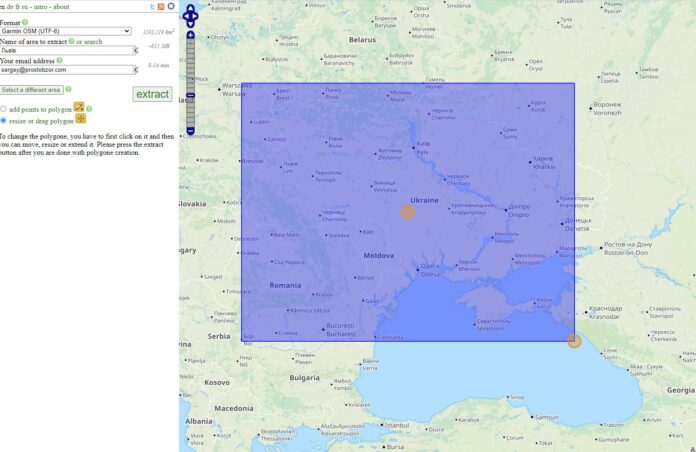
Перейдіть на офіційний сайт Garmin і знайдіть розділ з картами. Виберіть необхідну карту, яку бажаєте завантажити. Впевніться, що обрана карта сумісна з вашим навігатором Garmin. Зіставте розмір карти з доступним місцем на вашому навігаторі, щоб переконатися, що вона поміститься.
3. Підключіть навігатор до компютера
Сполучіть свій навігатор Garmin з компютером за допомогою USB-кабелю. Впевніться, що навігатор встановлений у режим передачі файлів (Mass Storage Mode). Якщо на екрані навігатора відображається запит про режим підключення, оберіть режим в передачі файлів.
4. Завантажте карту на навігатор
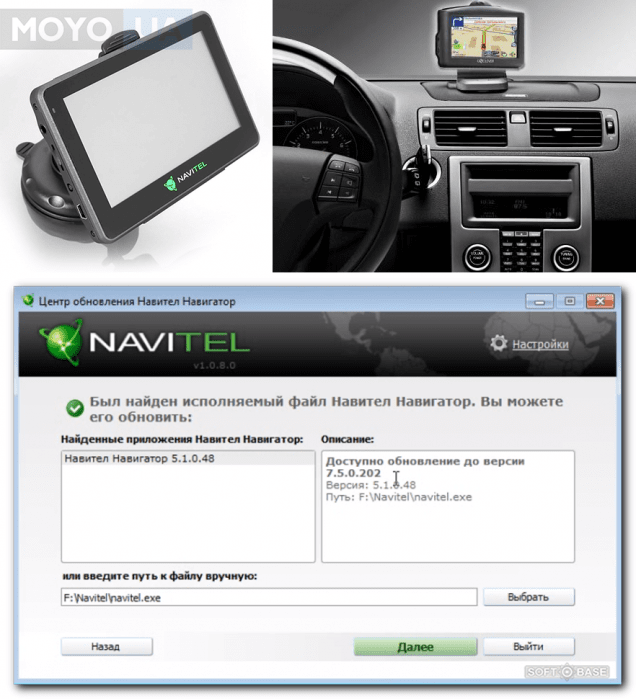
Знайдіть завантажений файл карти на своєму компютері і скопіюйте його в папку гармінового пристрою. Зазвичай ця папка називається Garmin або має схожу назву. Відкрийте папку і вставте файл карти.
5. Відключіть навігатор від компютера
Коли копіювання завершено, безпечно відключіть навігатор від компютера. Використовуйте функцію безпечного відключення пристрою або правою кнопкою миші клікніть на піктограму навігатора у системному треї і оберіть опцію відключення. Вимкніть навігатор і знову ввімкніть його, щоб нова карта стала доступною для використання.
Тепер ви можите насолоджуватись новими картами на вашому навігаторі Garmin. Будьте впевнені в тому, що оновлюєте карту регулярно, щоб забезпечити точність і актуальність інформації про шляхи та місцезнаходження.
Перевірте сумісність
Перш ніж завантажувати нові карти на навігатор Garmin, вам потрібно впевнитися в їхній сумісності з вашим пристроєм. Для цього переконайтеся, що ваш навігатор Garmin підтримує завантаження карт і має вільне місце для їх збереження.
У кожного моделі навігатора Garmin можуть бути власні вимоги щодо формату карт та максимального розміру файлу. Найпростіший спосіб визначити сумісність переглянути специфікації вашого навігатора на веб-сайті виробника або в документації, яка йшла до нього в комплекті.
| Модель | Максимальний розмір файлу | Формат карт |
|---|---|---|
| Garmin Drive 52 | ??? | ??? |
| Garmin nuvi 2597LMT | ??? | ??? |
| Garmin eTrex 30x | ??? | ??? |
У таблиці вище наведені приклади моделей навігаторів Garmin та відсутній інформація про максимальний розмір файлу та формат карт для кожної з них. Прошу вас ознайомитися зі специфікаціями вашого конкретного навігатора, щоби переконатися в його сумісності з новими картами.
Виконайте підготовку пристрою
Перш ніж почати завантаження нових карт на свій навігатор Garmin, вам потрібно впевнитися, що ваш пристрій готовий до цього.
Ось кілька кроків, які ви повинні виконати, щоб підготувати свій пристрій до завантаження нових карт:
1. Переконайтеся, що ви маєте достатньо місця на внутрішній памяті вашого пристрою або на памятній карті. Якщо вам потрібно видалити деякі файли або дані, зробіть це перед початком завантаження.
2. Переконайтеся, що ваш пристрій має оновлену версію програмного забезпечення. Якщо ні, оновіть його перед початком завантаження нових карт. Оновлення програмного забезпечення допоможе забезпечити максимальну сумісність і продуктивність вашого навігатора.
3. Встановіть оновлення для вашого пристрою Garmin Express. Це дозволить вам здійснювати завантаження карт і оновлення безпосередньо з компютера.
Після того, як ви виконали ці кроки, ваш пристрій буде готовий до завантаження нових карт. Тепер ви можете переходити до наступного кроку вибору і завантаження потрібного картографічного матеріалу на ваш навігатор Garmin.
Завантажуйте нові карти

Одним із найважливіших функціональних можливостей навігатора Garmin є можливість завантаження нових карт. Це дозволяє оновлювати і покращувати інформацію про дороги, обєкти та інші важливі дані, які використовуються пристроєм для навігації.
Завантаження нових карт на навігатор Garmin відбувається за допомогою спеціальної програми Garmin Express. Ця програма забезпечує зручний та безпечний спосіб оновлення карт, а також збереження інших налаштувань та даних.
Щоб завантажити нові карти, слід виконати такі кроки:
- Завантажте та встановіть програму Garmin Express з офіційного веб-сайту компанії Garmin.
- Підключіть навігатор до компютера за допомогою кабелю USB або використовуйте бездротовий зєднання, якщо воно підтримується пристроєм.
- Відкрийте програму Garmin Express та виберіть свій навігатор з переліку пристроїв, які підключені до компютера.
- У розділі Карти оберіть опцію Завантажити нові карти і дотримуйтесь інструкцій на екрані.
- Після завершення завантаження карт відключіть навігатор від компютера та перезавантажте його.
Після цих кроків нові карти будуть готові до використання на вашому навігаторі Garmin. Не забудьте регулярно оновлювати ваші карти для забезпечення актуальності і точності навігаційних даних.
Зверніть увагу, що під час завантаження нових карт може знадобитися велика кількість вільного місця на вашому навігаторі, тому перед початком рекомендується звільнити потрібний обсяг памяті.
Завантаження нових карт на навігатор Garmin це простий та швидкий спосіб забезпечити актуальну інформацію про дороги та обєкти для вашого пристрою для навігації. Будьте постійно оновлені та безпечні на дорозі за допомогою нових карт від Garmin!